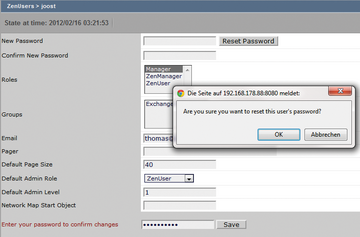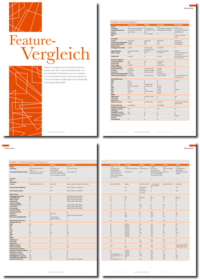Zenoss an das E-Mail-System abinden
Zenoss kann nicht nur Ereignisse der überwachten Server in der Weboberfläche anzeigen (
Abbildung 6
), sondern auch per E-Mail darüber informieren. Ist Zenoss in das Netzwerk eingebunden, sollte man so schnell wie möglich das E-Mail-System integrieren. Zenoss muss dazu nicht unbedingt Zugriff auf einen internen E-Mail-Server haben, es lässt sich auch direkt an einen Provider im Internet koppeln. Die entsprechenden Einstellungen enthält der Bereich
»Advanced | Settings«
im Dashboard. Unter
»SMTP Host«
muss die IP-Adresse oder der Name eines Mail-Servers eingetragen werden. Die nächsten Feldern nehmen einen Anmeldenamen und das Kennwort für das Konto auf, über das Zenoss E-Mails versenden soll (
Abbildung 4
). Auch die Absendeadresse legt man hier fest. Wichtig sind oft auch der Port und die Verwendung von TLS, das vor allem Provider im Internet immer häufiger einsetzen. Die Anbindung an das E-Mail-System ist auch deshalb wichtig, weil neue Administratoren von Zenoss automatisch ein Kennwort zugewiesen und per E-Mail zugeschickt bekommen.
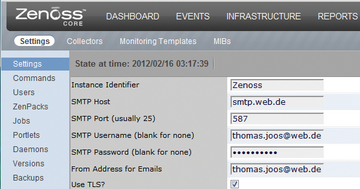 Abbildung 4: Über diesen Dialog bindet der Administrator Zenoss an das E-Mail-System an, über das Zenoss auch das Admin-Passwort verschickt.
Abbildung 4: Über diesen Dialog bindet der Administrator Zenoss an das E-Mail-System an, über das Zenoss auch das Admin-Passwort verschickt.
Benutzerverwaltung in Zenoss
Die Benutzerverwaltung findet sich im Bereich
»Advanced | Users«
. Hier lassen sich neue Benutzer anlegen, die Kennwörter anpassen und die Rechte für Administratoren setzen (
Abbildung 5
). Daneben kann man Gruppen bilden, um bestimmten Administratoren gemeinsame Rechte zuzuteilen. Um einen neuen Benutzer anzulegen, klickt man auf das das Zahnradsymbol und wählt
»Add New User«
. Das Fenster ist recht einfach: Benutzernamen und eine E-Mail-Adresse angeben und auf
»OK«
klicken reicht.
Für weitergehende Einstellungen führt ein Klick auf den angelegten Benutzer zu einer Detail-Ansicht. Hier kann man Rollen festlegen und ihnen die Benutzer Gruppen zuordnen. Eine Ausnahme bilden Administratoren: Ihr Kennwort generiert das System automatisch nach einem Klick auf die Schaltfläche
»Reset Password«
. Der Administrator erhält eine E-Mail mit dem Kennwort zugestellt. Daher ist es wichtig, dass man bereits frühzeitig die E-Mail-Einstellungen konfiguriert. Änderungen in der Benutzerverwaltung muss der Ausführende im unteren Bereich durch das Kennwort seines eigenen Kontos bestätigen. Erst dann lassen sich die Änderungen speichern.
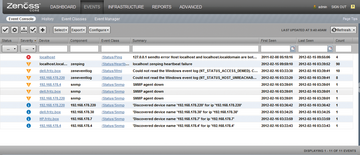 Abbildung 6: Ereignisanzeige für überwachte Geräte – hier werden eventuelle Störungen im Detail aufgelistet.
Abbildung 6: Ereignisanzeige für überwachte Geräte – hier werden eventuelle Störungen im Detail aufgelistet.
Wer möchte, kann später für jedes überwachte Gerät einen Administrator festlegen. Wurde das entsprechende Gerät angebunden, klickt man dafür im Bereich
»Infrastructure«
auf dessen Link und wählt in der Detailansicht des Geräts die Option
»Administration«
aus. In der Mitte des Fensters lassen sich dann die Benutzer auswählen, die das System überwachen sollen.
Zusätzlich lassen sich für einzelne Benutzer auch Alerting Rules definieren, die regeln, unter welchen Umständen der Benutzer eine Information erhalten soll. Die Einstellungen finden sich über den Link
»Alerting Rules«
in den Einstellungen der einzelnen Benutzer auf der linken Seite. Will man eine neue Regel anlegen, muss zunächst ein Name dafür festgelegt werden. Anschließend konfiguriert man im Detail, was Zenoss tun soll, wenn ein bestimmtes Gerät nicht mehr funktioniert. Die Dokumentation enthält dazu ausführliche Informationen.